To-Dos
Wo gibt es in OpenOlat To-Dos?
Die zu erledigenden Aufgaben (To-Dos) finden sich an mehreren Stellen in OpenOlat:
- im persönlichen Menü
Hier finden Sie alle Ihre persönlichen To-Dos zusammengefasst in einer Übersicht. - innerhalb eines Projektes
Hier handelt es sich um Aufgaben, die im Rahmen des Projektes zu erledigen sind. - im Kurs
Im Kursmenü Administration > To-dos können To-dos erstellt werden, die den aktuell editierten Kurs betreffen. (ab Release 18.2) - im Kursbaustein Aufgabe
(ab Release 18.2)
Bestandteile eines To-Dos
Ein To-Do ist eine Art Karteikarte, auf der es verschiedene Felder hat.
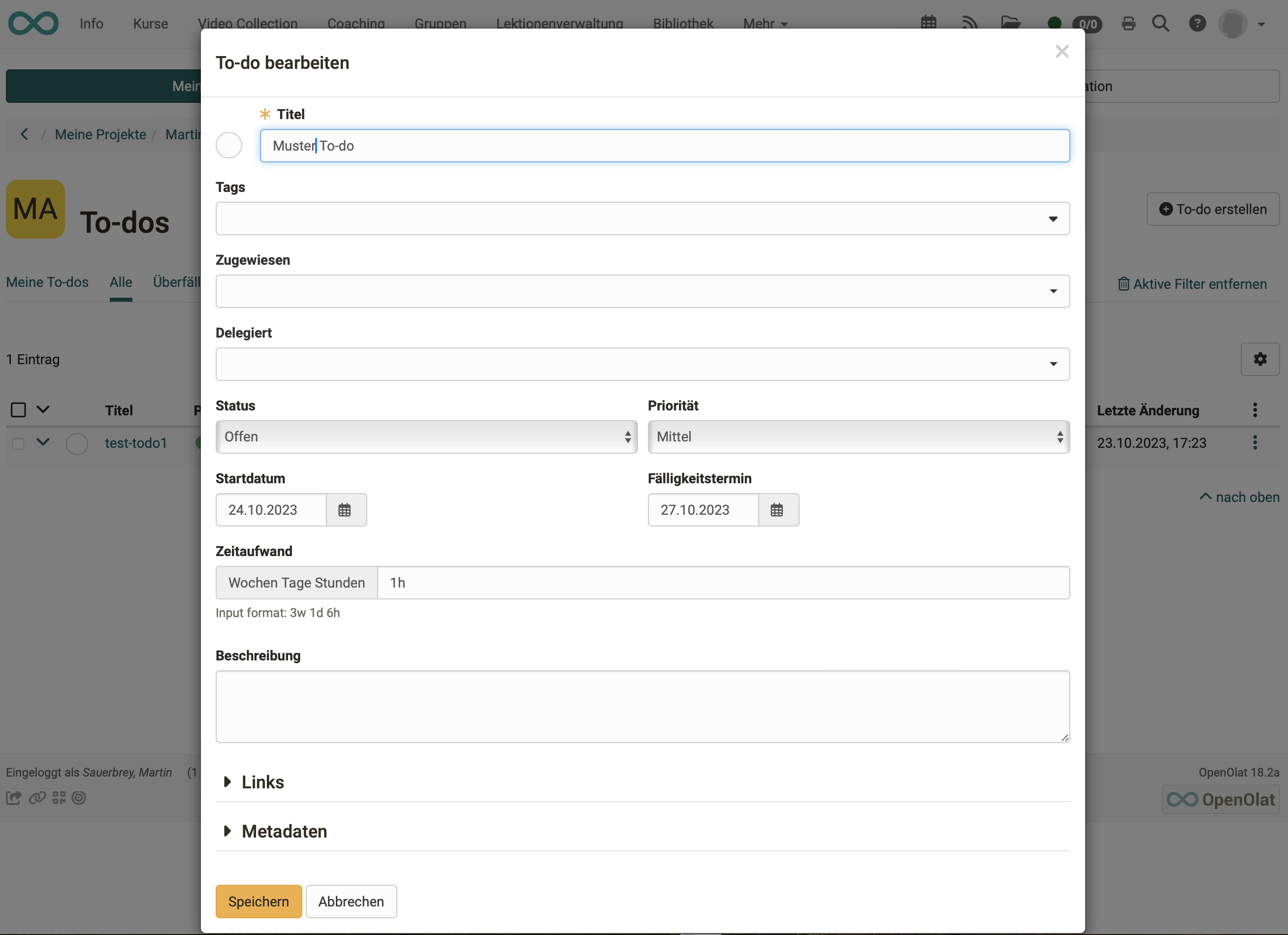
- Titel
Ein Pflichtfeld. Vergeben Sie möglichst einen selbsterklärenden Titel. - Tags
Es können Tags zur Verschlagwortung erstellt werden. Einmal erstellte Tags können auch in anderen To-Dos verwendet werden. Beachten Sie, dass es sich hier jedoch nicht um eine systematisch (hierarchisch) strukturierte Verschlagwortung (Taxonomie) handelt, wie sie an anderen Stellen in OpenOlat angelegt werden kann. - Zugewiesen
Ein Pflichtfeld. Hier wird die Person ausgewählt, die für die Erledigung des To-Dos verantwortlich ist. - Delegiert
Die Arbeit kann an eine andere Person delegiert werden, auch phasenweise immer wieder an andere Personen. Gesamtverantwortlich bleibt trotzdem die Person, die im Feld "Zugewiesen" eingetragen ist. - Status
Der Status kann hier im Dropdown brstimmt werden. Durch Klick auf den kleinen Kreis ganz links oben im Popup kann der Status ebenfalls auf "erledigt" gesetzt werden. - Priorität
Es kann klassifiziert werden nach: Dringend - Hoch - Mittel - Tief. - Startdatum
Das Startdatum kann für Erinnerungen verwendet werden. -
Fälligkeitstermin
-
Zeitaufwand
Ein Feld für den vermuteten Zeitaufwand. Die Angabe kann für Berechnungen verwendet werden.
Es können Wochen (w), Tage (d) und Stunden (h) angegeben werden. Beispiel: 3w 1d 6h -
Beschreibung
-
Links
Hier kann dieses To-Do mit Dateien, Terminen und Entscheidungen des Projektes verlinkt werden. - Metadaten
Erstellungsdatum des To-Dos und alle Änderungen (wer, wann) können in den Metadaten nachvollzogen werden.
To-Dos verwalten
Sie können
- neue To-Dos erstellen (1)
- Ihre To-Dos nach Status sortiert anzeigen (2)
- durch Klick auf den kleinen Pfeil am Zeilenanfang die Details eines To-Dos aufklappen (3)
- die To-Dos bearbeiten (4)
- To-Dos löschen (Nach Selektion eines To-Dos in der ersten Spalte wird der Löschen-Button angezeigt) (5)
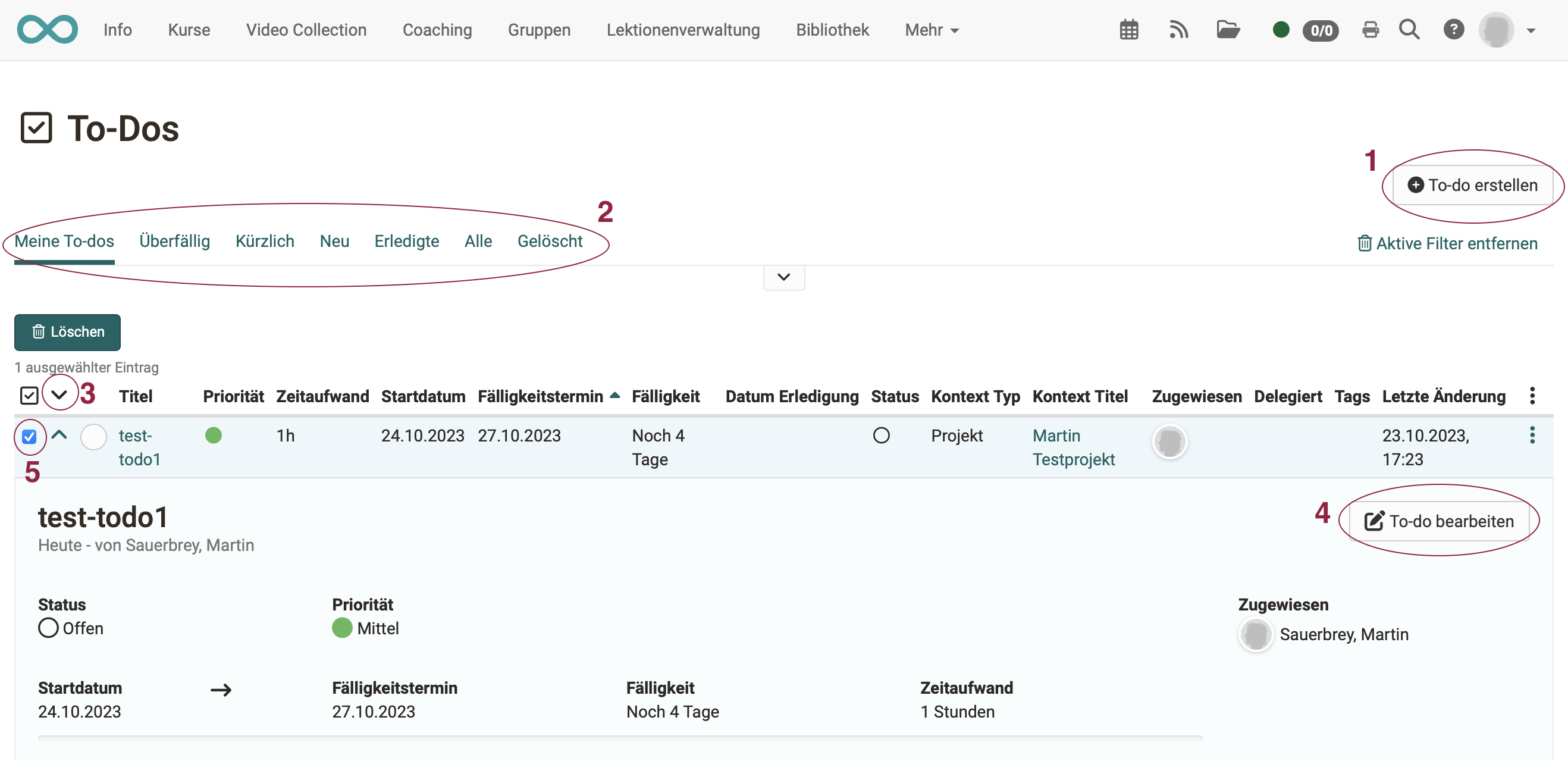
Zum Kopieren eines To-dos wählen Sie die Option Duplizieren unter den 3 Punkten am Ende einer Zeile. Zur Wahl der gewünschten Kopiervorlage helfen Ihnen die Tabs über der Liste. Z.B. indem Sie bereits erledigte To-dos vorselektieren.
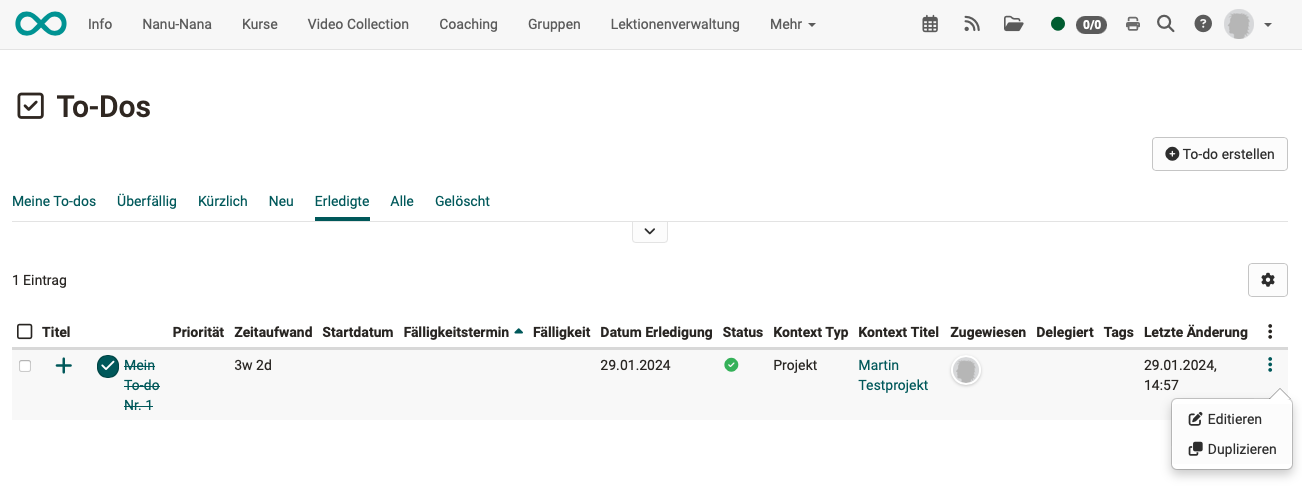
Hinweis
Wenn Sie Ihre To-Dos statt im persönlichen Menü lieber in der Kopfzeile angezeigt haben möchten, können Sie die Menüoption vom persönlichen Menü dorthin verschieben. Die Einstellung dazu nehmen Sie vor unter
Persönliches Menü > Einstellungen > Tab System > Abschnitt Persönliche Werkzeuge
Alle Werkzeuge, die Sie hier markieren, werden statt im persönlichen Menü in der Kopfzeile rechts oben angezeigt und sind so schneller erreichbar.
Benachrichtigungen
Werden To-dos erstellt oder bearbeitet und andere Personen sind dadurch betroffen, so werden sie durch automatisch erstellte Mails über die Änderungen benachrichtigt. Bei mehreren Änderungen in kurzer Zeit wird eine zusammengefasste Mail erzeugt.